word怎麼畫樹狀圖?
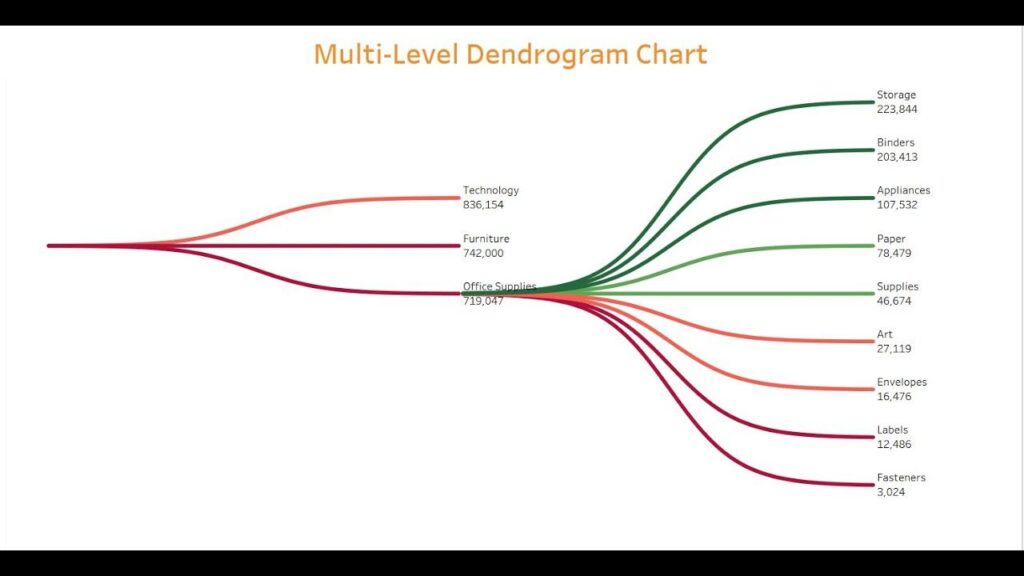
在一個繁忙的辦公室裡,小李正為如何在Word中畫樹狀圖而煩惱。她的報告需要清晰的結構,卻不知道從何下手。這時,她想起了同事小張的建議:使用Word的SmartArt功能。小李立即打開Word,選擇「插入」中的「smartart」,然後選擇「層級結構」的樹狀圖樣式。只需幾個簡單的步驟,她便輕鬆地將複雜的資訊整理得井井有條。這不僅提升了報告的專業度,也讓她在會議中贏得了同事的讚賞。學會這個技巧,讓你的報告更具說服力,讓每一個觀眾都能一目了然!
文章目錄
如何在Word中輕鬆繪製樹狀圖的步驟解析
在Microsoft Word中繪製樹狀圖是一個簡單而有效的方式來展示層級結構或關係。首先,您可以利用Word內建的SmartArt功能,這是一個強大的工具,能夠幫助您快速創建視覺化的樹狀圖。只需點擊“插入”選項卡,然後選擇“SmartArt”,接著在彈出的選單中選擇“層級”類別,您將會看到多種樹狀圖的樣式可供選擇。
選擇合適的樹狀圖樣式後,您可以輕鬆地添加文本。只需點擊圖形中的預設文本框,然後輸入您想要的內容。您還可以透過右鍵點擊圖形,選擇“添加形狀”來擴展樹狀圖的層級,這樣可以更好地展示信息的結構。這一過程不僅直觀,還能讓您隨時調整和修改內容。
為了讓樹狀圖更加美觀,您可以利用Word提供的格式化選項來自定義顏色和樣式。選擇樹狀圖後,您會看到“設計”和“格式”兩個選項卡,這裡有各種顏色方案和樣式可供選擇。您可以根據需要調整字體大小、顏色,甚至添加陰影效果,以提升整體的視覺效果。
最後,完成樹狀圖後,記得保存您的工作。您可以將其嵌入到報告或演示文稿中,或是將其另存為圖片格式,方便分享和使用。透過這些簡單的步驟,您將能夠在Word中輕鬆創建出專業的樹狀圖,讓您的信息傳遞更加清晰有力。
樹狀圖的設計原則與最佳實踐
在設計樹狀圖時,首先要考慮的是清晰性。樹狀圖的主要目的是為了幫助觀眾快速理解信息的結構。因此,使用簡單明瞭的標籤和適當的顏色對比,可以有效提升圖表的可讀性。避免使用過於複雜的術語,確保每個節點的名稱都能讓人一目了然。
其次,樹狀圖的層次結構必須明確。每個分支應該清楚地顯示出其與上層節點的關係,並且要有邏輯性。建議使用不同的形狀或顏色來區分不同層級的節點,這樣可以幫助觀眾更好地理解信息的組織方式。例如,將主要類別用圓形表示,而子類別則用方形表示,這樣的設計能夠使整體結構更加分明。
在設計過程中,還應該考慮到視覺平衡。一個好的樹狀圖應該在視覺上給人一種和諧的感覺,避免一側過於擁擠而另一側過於空曠。可以通過調整節點的間距和大小來達到這種平衡。此外,適當的留白也能使整體設計更加美觀,讓觀眾的視線不會感到疲勞。
最後,樹狀圖的互動性也是一個重要考量。隨著科技的進步,越來越多的樹狀圖可以實現互動功能,讓使用者能夠點擊節點以獲取更多信息。這不僅能提升用戶體驗,還能使信息的傳遞更加生動有趣。設計者應該考慮如何在樹狀圖中融入這些互動元素,以增強其吸引力和實用性。
利用Word的工具提升樹狀圖的視覺效果
在使用Word繪製樹狀圖時,視覺效果的提升至關重要。透過適當的工具和技巧,您可以讓樹狀圖不僅具備清晰的結構,還能吸引觀眾的目光。首先,利用Word的**SmartArt**功能,您可以選擇多種不同的樹狀圖樣式,這些樣式不僅美觀,還能有效地傳達信息。選擇合適的樣式後,您可以根據需要調整顏色和形狀,讓整體設計更具個性化。
其次,字體的選擇和大小對於樹狀圖的可讀性至關重要。使用**清晰且易讀的字體**,例如Arial或Calibri,並根據層級關係調整字體大小,能夠幫助觀眾更快地理解信息。此外,適當的字體顏色搭配也能增強視覺效果,建議使用對比色來突出重要信息,讓整個樹狀圖更加生動。
再者,您可以利用Word的**形狀工具**來添加額外的視覺元素,例如箭頭或圖標,這些元素能夠引導觀眾的視線,強調關鍵點。透過這些形狀的搭配,您可以創造出更具層次感的樹狀圖,讓信息的傳遞更加流暢。此外,適當的留白也能提升整體的美感,避免圖形過於擁擠,影響觀眾的理解。
最後,別忘了利用**圖表樣式和效果**來進一步美化樹狀圖。Word提供了多種預設的樣式和效果,您可以輕鬆地為樹狀圖添加陰影、立體效果或漸變色,這些都能使圖形更加引人注目。透過這些工具的靈活運用,您將能夠創建出既專業又具吸引力的樹狀圖,讓您的報告或演示更加出色。
常見問題與解決方案:樹狀圖製作中的挑戰與應對策略
在製作樹狀圖的過程中,使用者常常會遇到一些挑戰,例如如何有效地組織信息和選擇合適的格式。首先,**明確樹狀圖的目的**是關鍵。無論是用於展示組織結構、流程圖還是概念圖,清晰的目標能幫助使用者更好地選擇內容和結構。建議在開始之前,先列出要展示的主要概念和子概念,這樣可以避免在製作過程中迷失方向。
其次,**選擇合適的工具和模板**也是一個重要的挑戰。雖然Word提供了基本的繪圖功能,但對於複雜的樹狀圖,使用者可能會感到力不從心。此時,可以考慮使用Word內建的SmartArt功能,這樣不僅能節省時間,還能確保圖形的美觀與專業。此外,網上也有許多免費的樹狀圖模板可供下載,這些資源能夠幫助使用者快速上手。
在設計樹狀圖時,**保持簡潔和一致性**是非常重要的。過於繁雜的圖形會讓觀眾感到困惑,因此應該避免使用過多的顏色和字體。建議使用兩到三種顏色來區分不同層級的內容,並保持字體風格的一致性。這樣不僅能提升圖形的可讀性,還能讓整體設計看起來更為專業。
最後,**反覆檢查和修改**是樹狀圖製作過程中不可或缺的一步。在完成初稿後,建議暫時放下,過一段時間再回來檢視。這樣能更客觀地發現潛在的問題和改進的空間。此外,尋求他人的意見也能提供新的視角,幫助你進一步完善樹狀圖的內容和設計。
常見問答
-
如何在word中插入樹狀圖?
在Word中,您可以通過選擇「插入」選項卡,然後點擊「smartart」來插入樹狀圖。接著,選擇「層級結構」類別中的樹狀圖樣式,然後點擊「確定」。這樣您就可以開始編輯樹狀圖了。
-
樹狀圖的編輯方式是什麼?
選擇樹狀圖後,您可以直接在圖形中輸入文字來編輯內容。此外,您可以使用「設計」和「格式」選項卡來調整圖形的樣式、顏色和佈局,以符合您的需求。
-
如何添加或刪除樹狀圖中的項目?
要添加項目,您可以選擇樹狀圖中的某個節點,然後使用「SmartArt工具」中的「添加形狀」功能來插入新項目。要刪除項目,只需選擇該項目並按下「Delete」鍵即可。
-
樹狀圖可以用於哪些場合?
樹狀圖非常適合用於展示組織結構、流程圖、決策樹或任何需要層級關係的資訊。它能夠清晰地呈現複雜的資料,幫助觀眾更好地理解內容。
總結
總結來說,使用Word繪製樹狀圖不僅能提升您的工作效率,還能使信息呈現更加清晰有序。掌握這項技能,將有助於您在專業領域中脫穎而出,讓您的報告和演示更具說服力。立即開始實踐吧! 本文由AI輔助創作,我們不定期會人工審核內容,以確保其真實性。這些文章的目的在於提供給讀者專業、實用且有價值的資訊,如果你發現文章內容有誤,歡迎來信告知,我們會立即修正。
一個因痛恨通勤開始寫文章的女子,透過打造個人IP,走上創業與自由的人生。期望能幫助一萬個素人,開始用自媒體變現,讓世界看見你的才華。




